写在前面的话
咱也不喜欢废话,图片和方法我都会特别标注出来的,方法绝对详细,并且会把各个细节标注出来。
刚开始学习java在环境配置上遇到了很多问题,东看看西看看最终还是解决了。感觉自己碰到的问题蛮全的,这里统一写一篇文章,不光是做个纪录也是方便大家互相学习解决。
前置条件(阅读以下内容需要掌握的知识)
有一台装配了win10的电脑,可以连接网络懂得基本的电脑操作即可。
其他的按照本教程来一遍就可以,保证达到最终配置成功的目的。
准备
先了解一下java
JVM :英文名称(Java Virtual Machine),就是我们耳熟能详的 Java 虚拟机。它只认识 xxx.class 这种类型的文件,它能够将 class 文件中的字节码指令进行识别并调用操作系统向上的 API 完成动作。所以说,jvm 是 Java 能够跨平台的核心,具体的下文会详细说明。
JRE :英文名称(Java Runtime Environment),我们叫它:Java 运行时环境。它主要包含两个部分,jvm 的标准实现和 Java 的一些基本类库。它相对于 jvm 来说,多出来的是一部分的 Java 类库。
JDK :英文名称(Java Development Kit),Java 开发工具包。jdk 是整个 Java 开发的核心,它集成了 jre 和一些好用的小工具。例如:javac.exe,java.exe,jar.exe 等。
显然,这三者的关系是:一层层的嵌套关系。JDK>JRE>JVM。
你需要的知道的就是jdk是你这样的开发者所需要的,jre是使用者需要的。
很明显你在安装了jdk必然会集成一个jre来给你使用,就像是你做饭拿jre这个勺子尝了尝你用jdk做出来的东西。
下载jdk
大致明白了之后,然后点击此处下载jdk
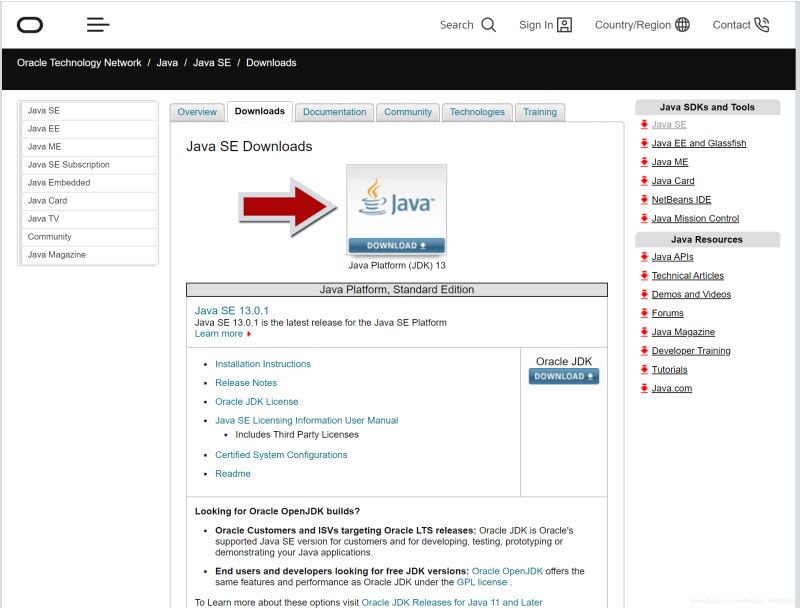
你应该会看到这样的网页
点击图中箭头所指示的地方
如果不一样也没有关系 应该只是网页改版了 有一些英语知识找到JAVA se DOWNLOAD即可
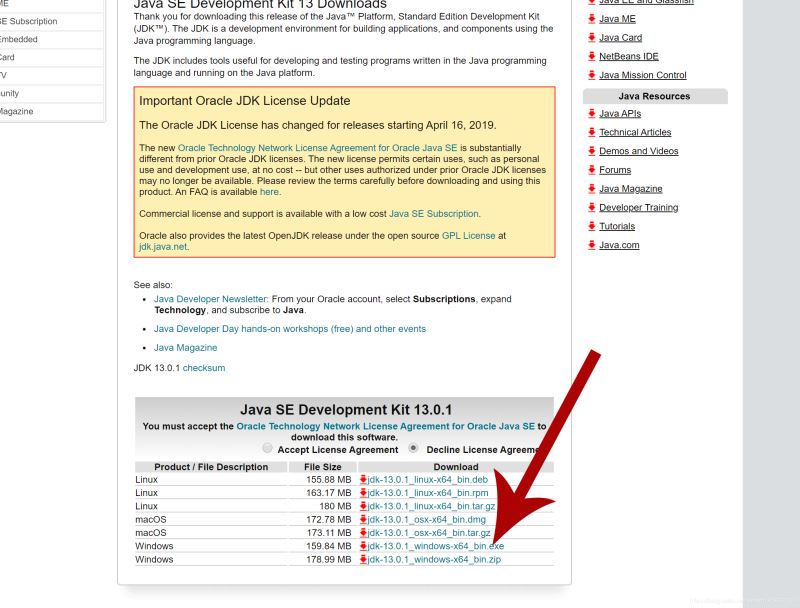
紧接着点击这里的 windows jdk-xx.x.x_windows-x64_bin.exe
然后浏览器就会开始下载exe文件了,剩下的按照向导程序安装你应该没有问题。
这里我以默认的安装地址为例进行接下来的部分。
常见问题一览
安装后如何配置环境变量
不管你桌面有没有“此电脑”这个图标,这里用微软自带的搜索方法来打开环境变量配置选项卡→
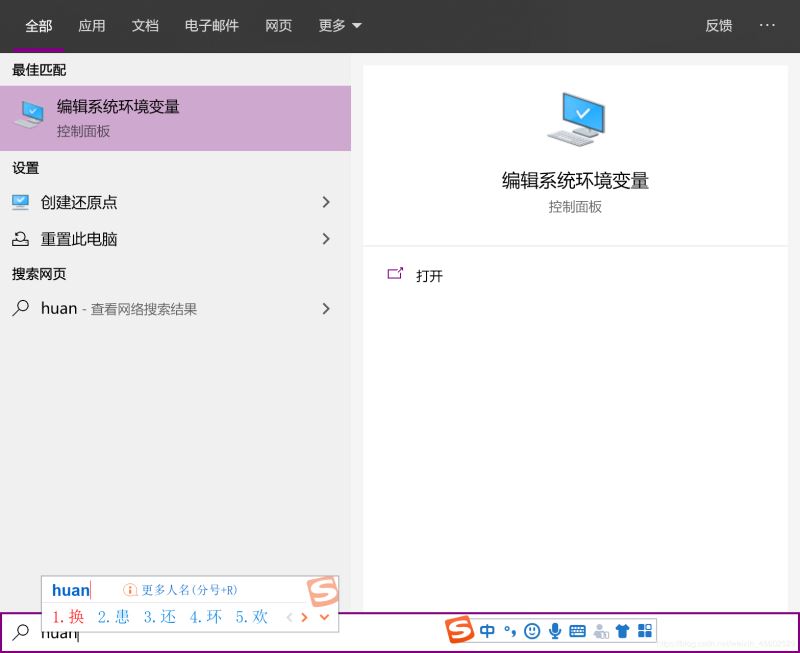
点击即可打开 “系统属性”选项卡→
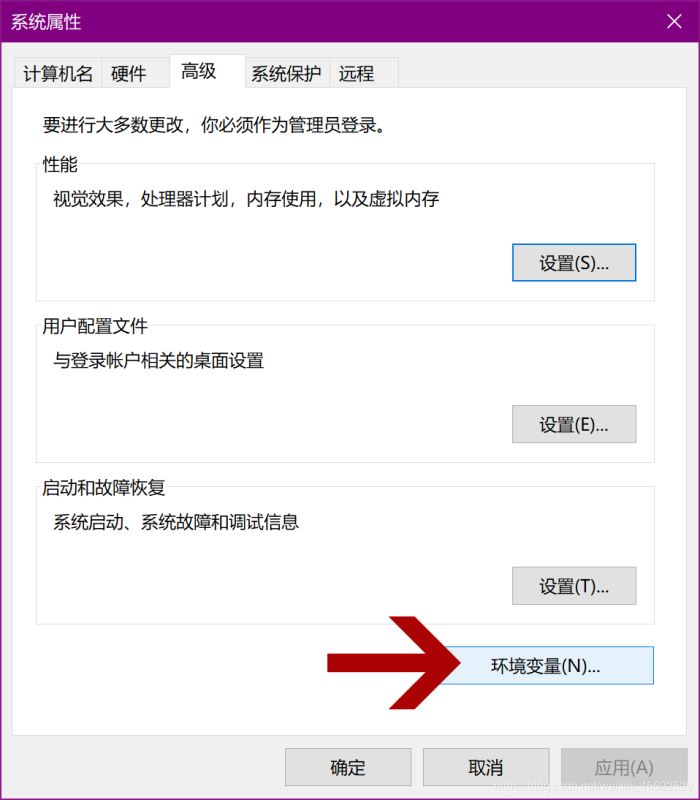
1. 首先配置java_home变量(大小写不影响)
>变量名:JAVA_HOME >变量值:电脑上JDK安装的绝对路径
比如你我这里安装在C:/Program Files/Java/jdk-13.0.1路径处,所以我在变量值的框里填这个→
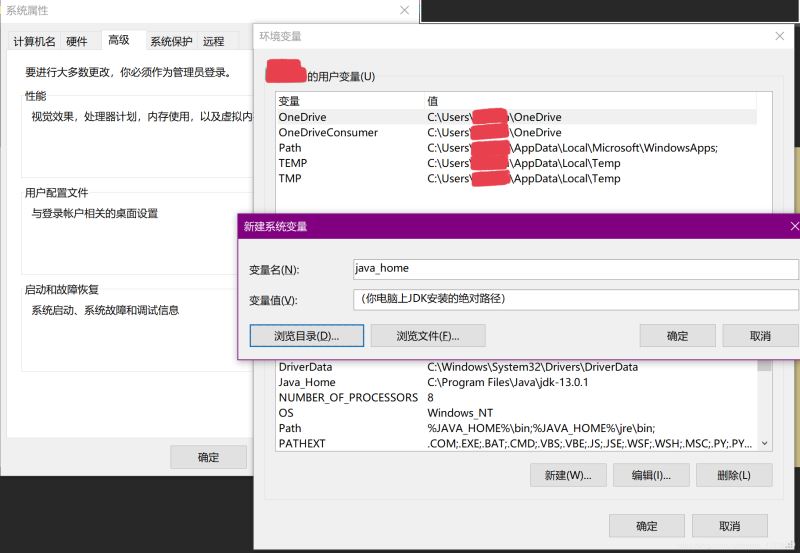
如果你找不好路径地址,我也有个好办法(能填好的可以跳过。)
在目录下创建一个文本文件,随便写些文字,然后保存为.html文件。 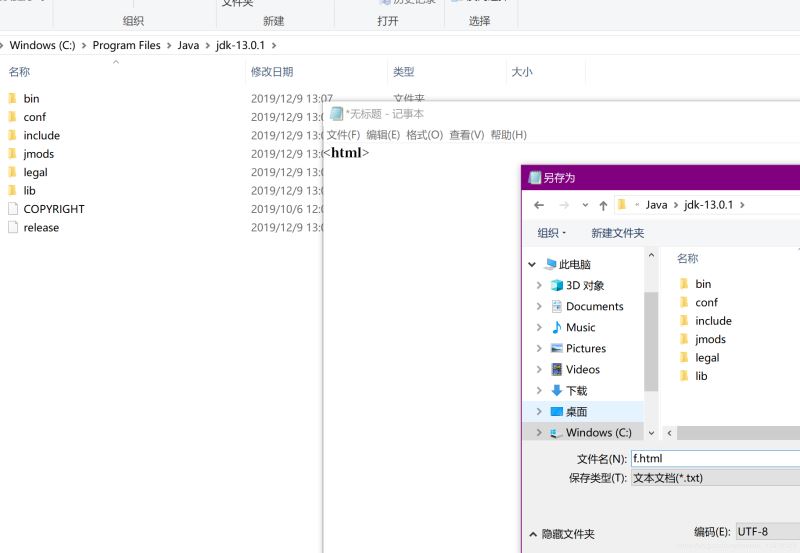
然后双击打开这个文件,你的浏览器地址栏会出现路径,把xx.html删去后剩下部分全选复制到变量名即可。
新闻热点
疑难解答